¿Cómo se envía varias fotos a WhatsApp? Como todos sabemos, WhatsApp es una aplicación famosa utilizada para enviar fotos, videos, imágenes y más. Con la ayuda de esta aplicación, puede compartir rápidamente sus recuerdos con sus seres queridos. Pero a veces, debe enfrentar múltiples problemas al enviar las imágenes, como tamaños de archivos grandes y más. Entonces, si no sabe cómo enviar varias fotos a WhatsApp, lo tenemos cubierto. En este artículo, compartiremos algunas de las mejores formas que puede usar para enviar varias fotos al mismo tiempo.
¿Cuántas fotos puedo enviar a WhatsApp al mismo tiempo?
WhatsApp te permite Enviar casi 16 MB de archivos a la vez. Aparte de eso, solo puedes Enviar 30 fotos al mismo tiempo Entonces, si desea enviar más imágenes, debe repetir el proceso nuevamente. Pero no se preocupe si está molesto por enviar las imágenes una y otra vez, lo tenemos cubierto. A continuación, hemos mencionado algunas de las formas en que puede usar para enviar varias fotos a la vez en sus dispositivos Android y iPhone.
¿Cómo se envía varias fotos en WhatsApp para iPhone y Android?
Aquí hay diferentes formas en que puede usar para enviar múltiples fotos en WhatsApp para iPhone y dispositivos Android. A continuación hemos mencionado estos métodos para que pueda seguirlos fácilmente en ambos dispositivos.
Androide:
Si es un usuario de Android, entonces aquí hay dos formas diferentes de usar para enviar fotos en su aplicación WhatsApp. Discutamos estos métodos uno por uno.
Método 1. Enviar imágenes a través de la conversación
El primer método para enviar múltiples imágenes en WhatsApp es a través de una conversación. Este método es simple y cualquiera puede seguirlo sin problemas. Veamos cómo puedes hacerlo.
- Abra su aplicación WhatsApp y vaya al chat donde desee enviar las imágenes.
- Ahora, haga clic en el icono del archivo y seleccione la opción Galería para enviar las imágenes.
- A continuación, elija las múltiples imágenes que desea enviar y haga clic en el botón «Aceptar». Puede encontrarlo en la parte superior de su aplicación.
- Al usar este método, puede compartir fácilmente sus múltiples fotos en WhatsApp.
Método 2. Comparta fotos usando la aplicación Google Photos
RELATED: Cómo Enviar Mensajes de Vista Única en WhatsApp para una Comunicación Segura
Si es un usuario de Android, entonces hay un segundo método que puede usar para compartir fotos en WhatsApp. Para este método, necesitará ayuda de la aplicación de fotos de Google. Ahora, veamos cómo funciona este proceso.
- Abra Google Photos en su teléfono Android.
- Elija las múltiples fotos que desea compartir y haga clic en el icono Compartir en la parte superior de la pantalla.
- Abrirá la interfaz compartida para usted en Google Photos.
- Ahora, en la lista de aplicaciones, seleccione el icono de WhatsApp donde desea compartir las imágenes.
- En el siguiente paso, elija la conversación donde desee compartir las fotos y haga clic en el icono Enviar.
Obtenga más información sobre cómo transferir fotos de WhatsApp a Google Photos
iOS:
Si eres un usuario de iOS, entonces aquí hay dos formas diferentes en que puedes intentar compartir múltiples imágenes en WhatsApp al mismo tiempo. Discutamos estas formas.
Método 1. Compartir a través de la conversación de WhatsApp
Abra su aplicación WhatsApp y elija la conversación donde desee compartir las imágenes. Seleccione el icono «+» y desde allí elija la opción «Photo & Video Library».
- Abra la aplicación Fotos, haga clic en el icono de la imagen y le mostrará la vista previa de la imagen. Para agregar más imágenes, vuelva a hacer clic en el signo «+».
- Ahora puede cargar alrededor de 30 imágenes y a continuación, haga clic en el botón «Hecho» y está listo para comenzar.
Método 2. Comparte fotos usando la aplicación de fotos
- Primero, abra su aplicación de fotos en su iPhone.
- En la parte superior, elija la opción «Seleccionar» para enviar varias imágenes al mismo tiempo.
- Ahora, haga clic en el botón Compartir una vez que haya seleccionado todas sus imágenes. No olvides elegir el icono de WhatsApp.
- Nuevamente, haga clic en el botón «Compartir» y estará listo para comenzar.
¿Cómo exportar múltiples fotos en WhatsApp a una computadora?
Itooltab Watsgo: la copia de seguridad de exportación de Whatsapp es el mejor software utilizado para exportar múltiples fotos en WhatsApp a una nueva computadora. Esta herramienta es fácil de usar y viene con muchas características sorprendentes. Además, funciona con todos los dispositivos, como iPhone, Android, etc. Si desea exportar varias fotos en WhatsApp a una PC, siga los pasos que hemos discutido a continuación.
Paso 1. Vaya al sitio web oficial de la aplicación Itooltab Watsgo y descargue.
Paso 2. Ahora, en la pantalla principal, elija la opción «Backup de WhatsApp» y seleccione la opción «Copia de seguridad y restauración».
Paso 3. Una vez que esté en la otra pantalla, elija la opción de copia de seguridad y después de eso, seleccione el botón «WhatsApp». Luego, conecte el teléfono a su PC con la ayuda del cable USB. Una vez que sus dispositivos estén conectados, haga clic en el botón «Inicio».
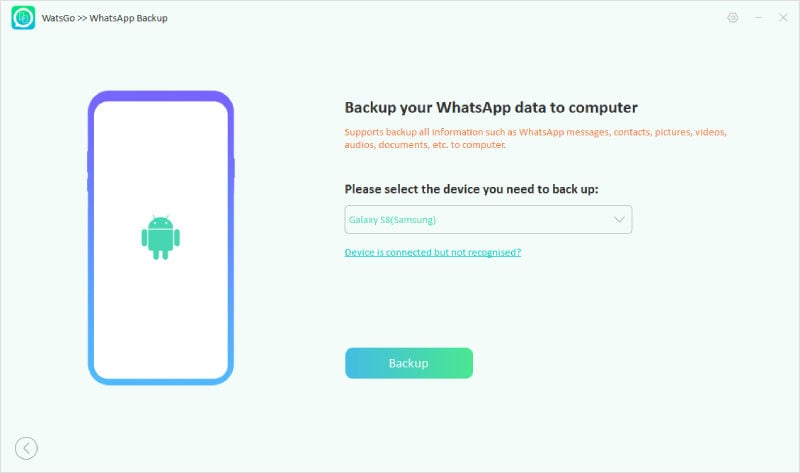
Paso 4. Ahora, la aplicación comenzará a hacer una copia de seguridad de sus datos. Verá el mensaje de copia de seguridad exitoso en la pantalla.

Paso 5. Puede ver el mensaje «Ver lista de copia de seguridad» en la pantalla, ahora puede exportarlo fácilmente a la computadora.
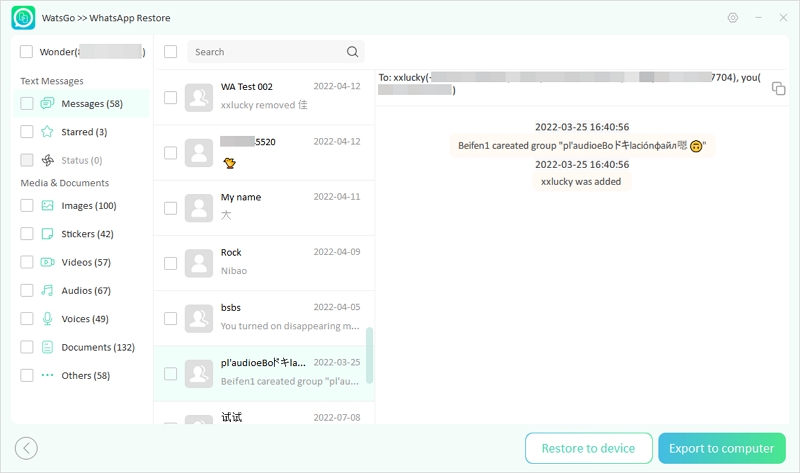
Conclusión
Arriba hemos discutido todas las formas posibles en que puede seguir para enviar múltiples fotos en WhatsApp. Puede seguir estos métodos y puede enviar fácilmente varias fotos sin problemas. Además, también hemos mencionado una herramienta llamada Itooltab Watsgo que ayuda a hacer una copia de seguridad de las fotos de WhatsApp con un solo clic.
